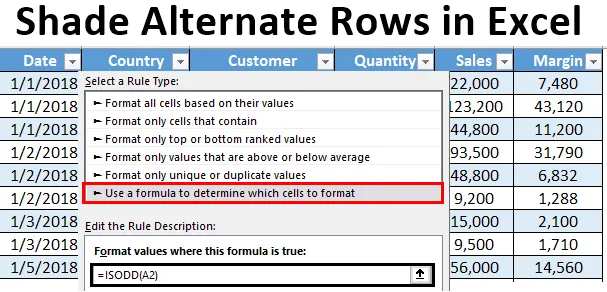
Затінення альтернативних рядків у Excel (Зміст)
- Введення в альтернативні рядки Shade в Excel
- Методи відтінення альтернативних рядків в Excel
Введення в альтернативні рядки Shade в Excel
Кожен раз, коли ви працюєте з великими наборами даних у програмі excel, це звичайна практика, і ви повинні дотримуватися, щоб затінювати альтернативні рядки різними кольорами. Це робить електронну таблицю зручною для читання, а також візуально приваблює користувача. Відтіняти альтернативні рядки порівняно легко у порівняно невеликий набір даних порівняно легко і це можна зробити вручну. Однак, якщо у вас є такі великі дані, як мільярди та трильйони записів, ручне затінення ніколи не вийде. У цій статті ми ознайомимо вас з деякими способами, за допомогою яких ви зможете відтіняти чергування рядків з різними кольорами в Excel.
Зазвичай ми можемо виконати це завдання трьома різними способами:
- Використовуючи утиліту Incel Table Excel, яка автоматично затінює альтернативний рядок.
- За допомогою умовного форматування без використання Helper Column.
- За допомогою умовного форматування та використання Helper Column.
Методи відтінення альтернативних рядків в Excel
Давайте розберемося, як затінювати альтернативні рядки в Excel якимись методами.
Ви можете завантажити цей Шаблон Excel шаблонів альтернативних рядків тут - Шаблон альтернативних рядків шаблону ExcelСпосіб №1 - Затінення альтернативних рядків в Excel за допомогою утиліти Table
Припустимо, у нас є дані в 1000 рядків, як показано на скріншоті нижче. Важко вручну затінити кожен черговий ряд, який займає достатньо часу. Дивіться частковий знімок екрана нижче:
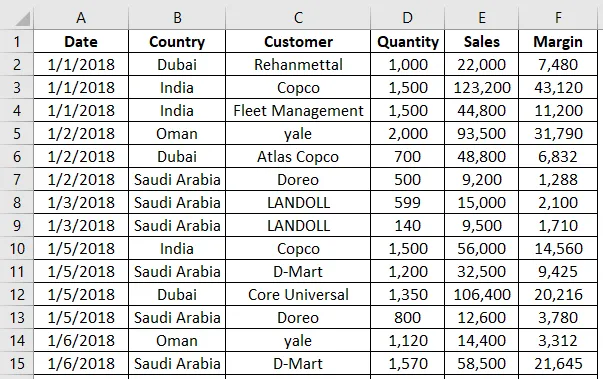
Крок 1: Виберіть усі рядки, де ви хотіли затінити кожен черговий ряд.
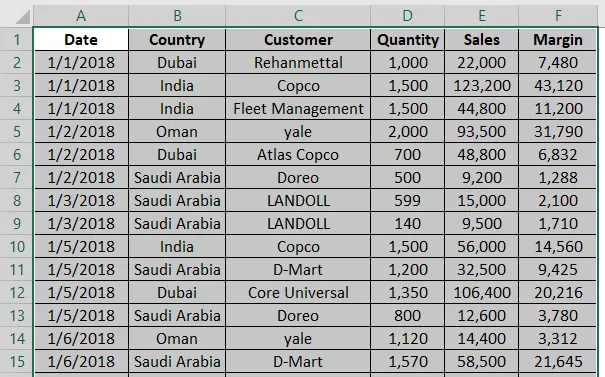
Крок 2: Перейдіть до вкладки Вставка на стрічці Excel і натисніть кнопку Таблиця, присутня в групі Таблиці . Ви також можете це зробити, натиснувши Ctrl + T одночасно.
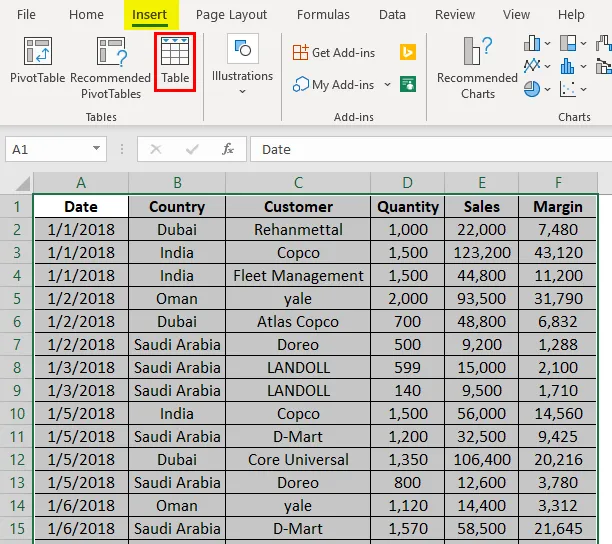
Крок 3: Як тільки ви натиснете кнопку Таблиця, з вибором рядків з'явиться вікно Створити таблицю . Натисніть кнопку ОК, щоб застосувати формат таблиці до вибраних рядків.
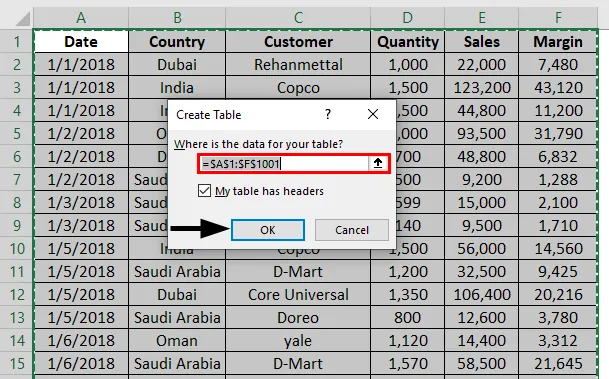
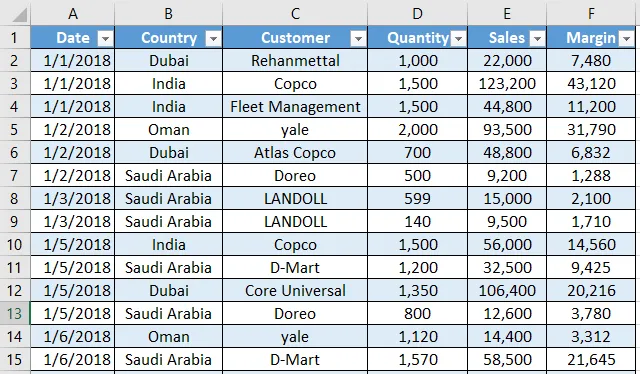
Крок 4: Також у вас є можливість спроектувати вашу таблицю у відтінках на вкладці « Дизайн ». Ви можете перейти до більше конструкцій і створити власний дизайн також. 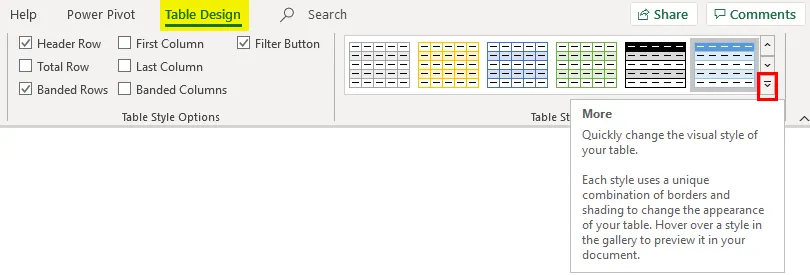
Спосіб №2 - Умовне форматування без стовпчика помічника
Ми також можемо використовувати умовне форматування для відтінення кожного альтернативного рядка в Excel. Виконайте наведені нижче дії:
Крок 1: Виділіть усі непусті рядки, вибравши їх без заголовка (оскільки ми хочемо, щоб колір заголовка був іншим, це допоможе розпізнати заголовки).
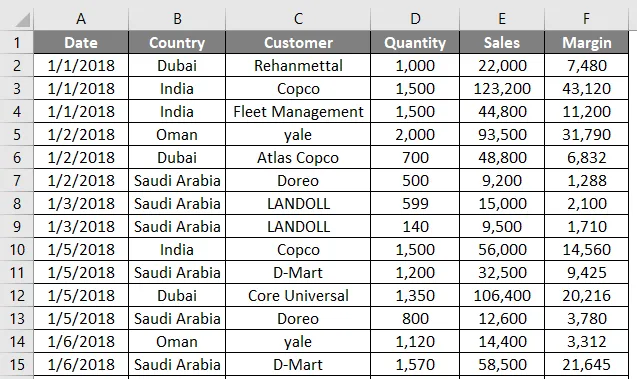
Крок 2: Виберіть вкладку Домашня сторінка на стрічці Excel та натисніть спадне меню Форматизація, яке знаходиться в групі Стилі .
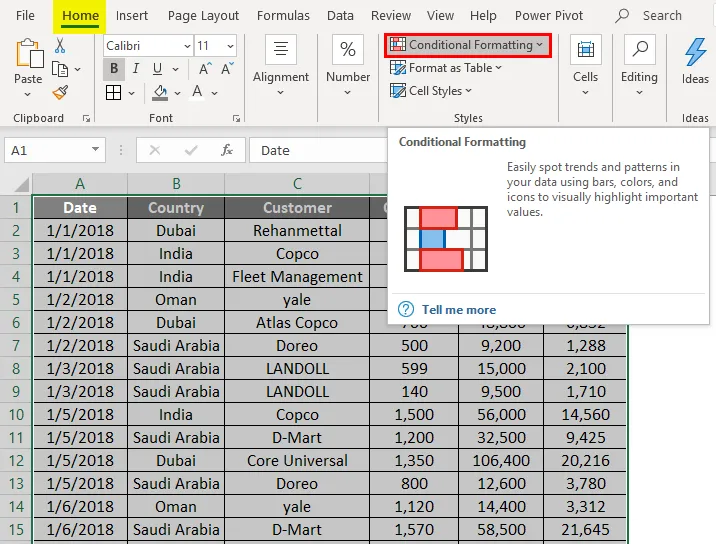
Крок 3: Виберіть параметр Нове правило… у спадному меню "Умовне форматування".
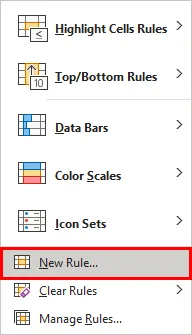
Як тільки ви натиснете на нього, ви побачите нове вікно під назвою Правило нового форматування .
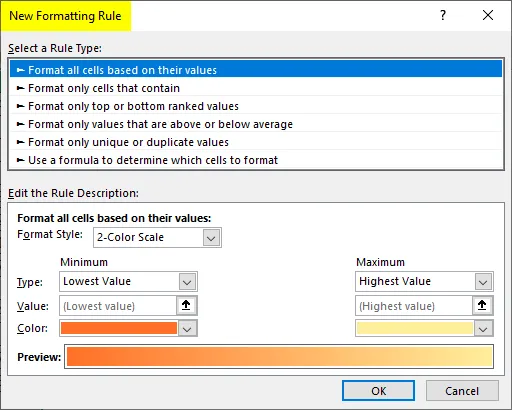
Крок 4: У вікні " Правило нового форматування" виберіть пункт Використовувати формулу, щоб визначити, яку клітинку для форматування правила, натисніть "Вибір правила правила":
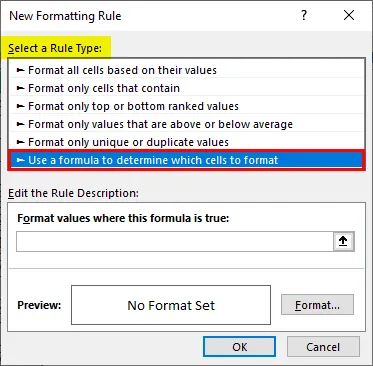
Крок 5: Використовуйте формулу як = MOD (ROW (), 2) = 1 у формальних значеннях, де ця формула є вірно.
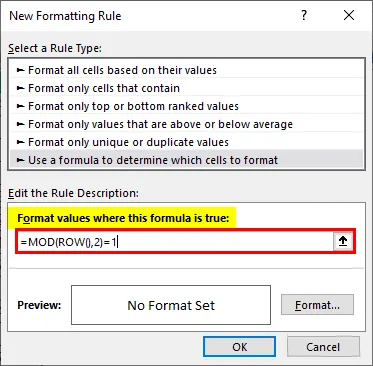
Крок 6: Натисніть кнопку Формат, щоб додати кольорові відтінки для альтернативних рядків.
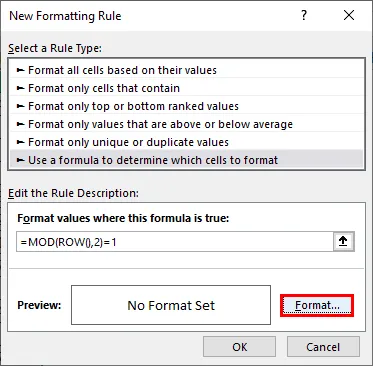
Крок 7: Як тільки ви натиснете кнопку Формат, ви побачите спливаюче вікно Формат ячеек. Перейдіть до опції " Заливка " та змініть колір фону, як показано на знімку екрана нижче. Після завершення натисніть клавішу ОК.
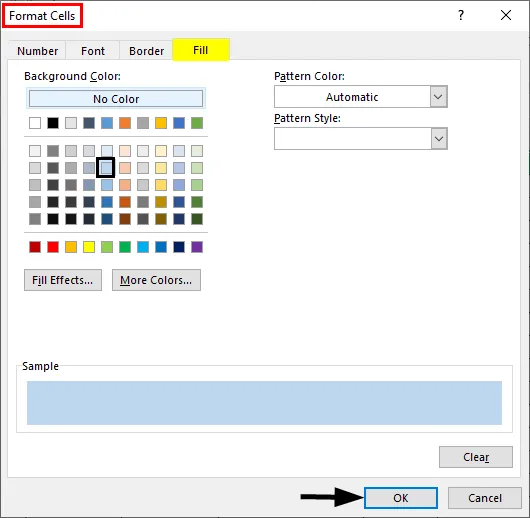
Ви можете бачити вихід, як показано нижче. Кожна комірка з непарним номером заштрихована через аркуш Excel.
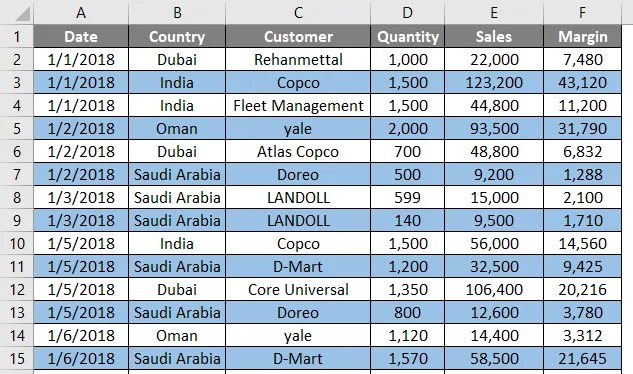
MOD () - це модульна функція, яку можна використовувати для пошуку модуля нагадування, коли одне число ділиться на інше. Наприклад, якщо ми використовуємо MOD (3, 2), це означає, що коли ми розділимо число 3 на число 2, воно надасть нагадування як 1. Функція ROW () дає номер рядка для кожної комірки, на якій працює формула. Комбінація MOD (ROW (), 2) = 1 перевіряє лише ті рядки, де нагадування дорівнює 1 (означає непарні комірки). Тому ви можете побачити всі непарні рядки затіненими. Так само ви можете заштрихувати всі рівні ряди. Все, що вам потрібно зробити, це налаштувати формулу як MOD (ROW (), 2) = 0. Це означає, що всі рядки, які поділяються на 2 (іншими словами, всі парні рядки будуть вибрані і заштриховані).
Спосіб №3 - Умовне форматування за допомогою стовпчика-помічника
Крок 1: Вставте стовпець-помічник на ім'я S.NO. у таблиці та додайте порядкові номери кожного рядка в ній.
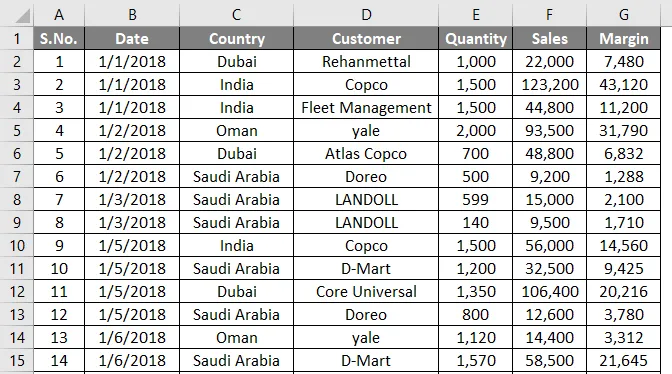
Виконайте такі ж кроки від кроку 1 до кроку 4, як ми використовували в попередньому прикладі.
Крок 2: Використовуйте формулу як = ISODD (A2) у формальних значеннях, де ця формула є вірно. Ця формула працює аналогічно попередній, що працює в Прикладі 1. Він фіксує, чи є значення у комірці A2 непарним чи ні. Якщо вона непарна, то вона виконує операцію, яку ми виконуємо в цій комірці.
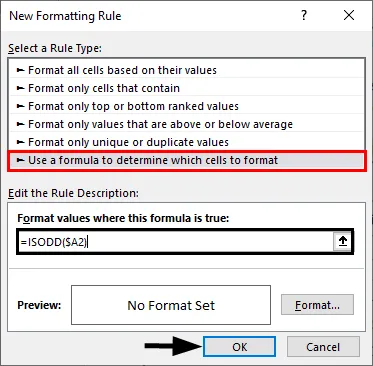
Крок 3: Знову виконайте ту саму процедуру, що і в попередньому прикладі. Клацніть на кнопку Формат і виберіть відповідний колір на ваш вибір як відтінок у розділі Заповнення. Після завершення натисніть кнопку ОК.
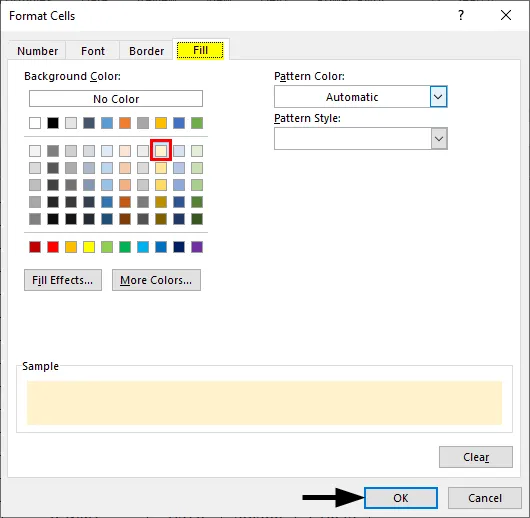
Ви можете бачити вихід, як показано на скріншоті нижче.
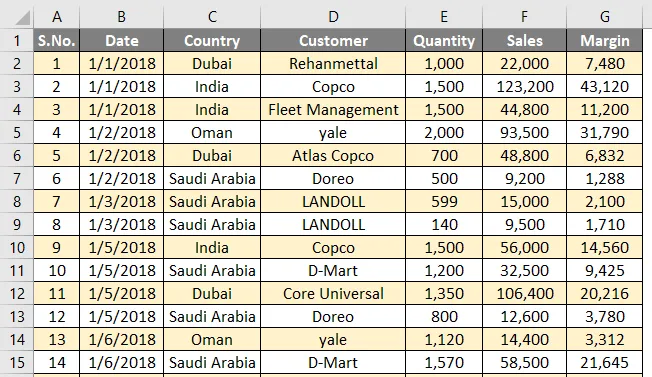
Це три простих методу, за допомогою яких ми можемо відтіняти альтернативні рядки в excel. Давайте обернемо речі деякими моментами, які слід запам'ятати.
Що слід пам’ятати про альтернативні рядки Shade в Excel
- Найпростіший спосіб затінити кожен альтернативний рядок у excel - це скористатися параметром Вставити таблицю в Excel. Він простий, універсальний, економію часу і має різні конструкції, які дадуть вам різні макети.
- Можна також заштрихувати кожні 3- й, кожний 4- й або близько того ряду. Все, що вам потрібно зробити, - просто змінити дільник з 2 на відповідне число (3, 4 і т.д.) за формулою MOD, яку ми використовуємо для визначення логіки вибору рядків та форматування рядків.
- Функції ISODD та ISEVEN також можуть бути використані. ISODD відтіняє всі непарні рядки, а ISEVEN затінює всі парні рядки.
- Ви також можете затінювати парні та непарні клітини різними кольорами. Для цього вам потрібно застосувати два умовних форматування.
Рекомендовані статті
Це посібник з «Shade Alternate Rows» в Excel. Тут ми обговорюємо методи розфарбування альтернативних рядків у Excel разом із шаблоном Excel та завантажуваним файлом. Ви також можете ознайомитися з іншими запропонованими нами статтями -
- MROUND в Excel
- Черговий колір рядків Excel
- Excel Show Formula
- Захист аркуша в Excel